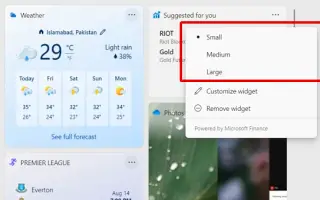هذه المقالة عبارة عن دليل إعداد يحتوي على لقطات شاشة لأولئك الذين يتطلعون إلى تعطيل لوحة عناصر واجهة المستخدم التي تفتح عندما تحوم فوق شريط المهام في Windows 11.
في Windows 11 ، يتم فتح لوحة الأدوات تلقائيًا عندما تحوم فوق رمز الطقس على شريط المهام. يمنحك هذا وصولاً سريعًا إلى أحدث موجز لك ، ولكن لا يحبها الجميع لأنه يمكنك عن طريق الخطأ فتح أدوات أكثر مما تريد استخدام الميزة.
لحسن الحظ ، بدءًا من الإصدار 25211 ، تعمل Microsoft على إضافة إعداد للتحكم في سلوك ميزة عنصر واجهة المستخدم ، بما في ذلك خيار منع فتح لوحة عناصر واجهة المستخدم عند التمرير فوق رمز الطقس في شريط المهام.
أدناه ، أشارك كيفية تعطيل لوحة الأدوات التي تفتح عند تحريك الماوس فوق شريط المهام في Windows 11. استمر في التمرير للتحقق من ذلك.
تعطيل Open Widget Board عند Hover في Windows 11
ستوضح لك هذه المقالة خطوات منع فتح لوحة عناصر واجهة المستخدم تلقائيًا عند التمرير فوق رمز الطقس في شريط مهام Windows 11.
لمنع فتح رمز أداة الطقس عند تحريك مؤشر الماوس فوق شريط المهام ، اتبع الخطوات التالية:
- افتح لوحة الأدوات . ( يمكنك استخدام اختصار مفتاح Windows + W. )
- انقر فوق زر ملف التعريف في الزاوية اليمنى العليا لفتح إعدادات عنصر واجهة المستخدم.
- لتجنب فتح اللوحة عن طريق الخطأ بالمرور فوق رمز الطقس في شريط المهام ، قم بإيقاف تشغيل مفتاح التبديل “فتح لوحة عناصر واجهة المستخدم عند التمرير” .
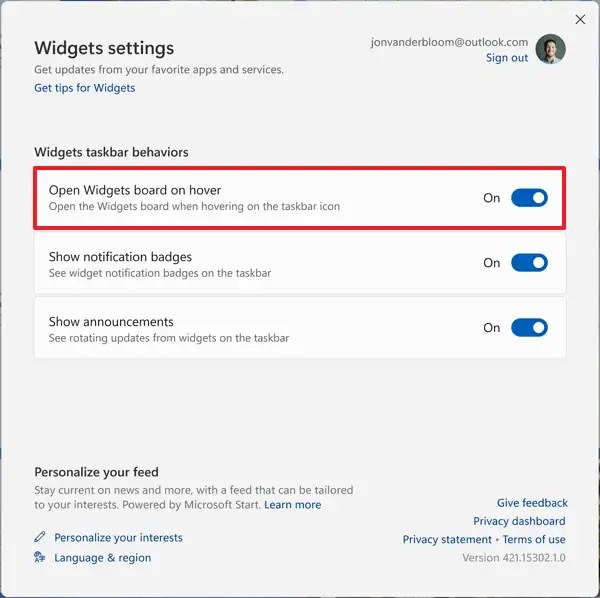
- (اختياري) قم بإيقاف تشغيل مفتاح التبديل “إظهار شارات الإخطار” لإزالة عوامل التشتيت غير الضرورية.
- (اختياري) على أيقونة الأداة في شريط المهام ، قم بإيقاف تشغيل مفتاح تبديل “إظهار الإخطارات” لمنع المحتوى الديناميكي من التدوير.
بعد إكمال الخطوات ، ستحتاج إلى النقر فوق رمز عنصر واجهة المستخدم لفتح اللوحة ، وبناءً على إعداداتك ، لن يعرض الرمز محتوى ديناميكيًا بعد ذلك لتجنب التداخل غير الضروري.
إذا لم تتمكن من العثور على الخيار ، فربما لا تقوم بتشغيل إصدار من Windows 11 بالإعدادات الجديدة. أيضًا ، في وقت كتابة هذا التقرير ، كانت Microsoft تطرح الخيار لعدد قليل من المستخدمين حتى تصبح جاهزة لنشر أوسع.
أعلاه ، نظرنا في كيفية تعطيل لوحة الأدوات التي تفتح عند تحريك الماوس فوق شريط المهام في Windows 11. نأمل أن تكون هذه المعلومات قد ساعدتك في العثور على ما تحتاجه.